Comment ajouter des formes à un document iWork sur votre iPad
Dans le iWork pour applications iPad, l'ajout d'une forme est en fait l'une des tâches les plus simples de tous. Tous les trois applications partagent une interface et des fonctionnalités de base des caractéristiques, et l'un des traits communs est la possibilité d'ajouter des médias à tout document. Pour commencer l'ajout de formes et de texte, procédez comme suit:
Sommaire
- Ouvrez un document iwork et tapez l'emplacement où vous souhaitez insérer l'objet.
- Appuyez sur le bouton insérer sur le côté droit de la barre d'outils.
- Appuyez sur formes dans le haut, puis appuyez sur la forme que vous voulez ajouter.
- Redimensionner la forme en appuyant et en faisant glisser les poignées bleues.
- Faites glisser la poignée verte de changer l'apparence de la forme plus loin.
- Pour ajouter du texte à la forme, double-tap intérieur de la forme pour faire apparaître le clavier.
- Tapez un texte, appuyez sur infos pour faire apparaître les options de style, et appuyez sur un style pour le texte.
Ouvrez un document iWork et tapez l'emplacement où vous souhaitez insérer l'objet.
Dans Pages, il est un endroit dans une phrase (par défaut, il est le point d'insertion) - en chiffres il est une forme de feuille et dans Keynote il est une diapositive.
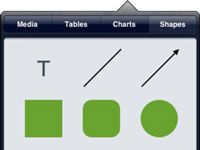
 Agrandir
AgrandirAppuyez sur le bouton Insérer sur le côté droit de la barre d'outils.
Le popover Insérer ouvre.
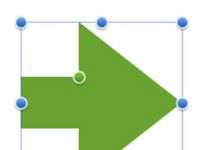
 Agrandir
AgrandirAppuyez sur Formes dans le haut, puis appuyez sur la forme que vous voulez ajouter.
La forme est ajouté à la page. Bien qu'il contient du texte, une zone de texte (qui est, texte sans une forme extérieure) est considéré comme une forme dans iWork. Si vous voulez une zone de texte, appuyez sur le T dans le coin supérieur gauche des formes dans le popover Insertion.
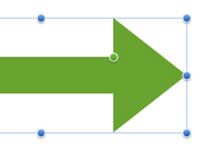
 Agrandir
AgrandirRedimensionner la forme en appuyant et en faisant glisser les poignées bleues.
Expérimentez avec les poignées de dimensionnement pour voir comment ils fonctionnent différemment.
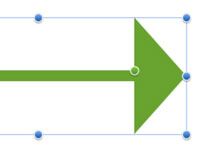
 Agrandir
AgrandirFaites glisser la poignée verte de changer l'apparence de la forme plus loin.
Certaines formes, comme la flèche, ont des poignées supplémentaires au-delà des huit poignées régulières dans les coins et les milieux des bords de la forme. Dans ce cas, il ya une petite poignée verte où la flèche rejoint le shaft vous pouvez faire glisser pour changer les proportions.
Pour ajouter du texte à la forme, double-tap intérieur de la forme pour faire apparaître le clavier.
Par défaut, le point d'insertion sera au centre de la forme.
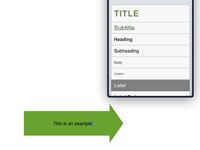
 Agrandir
AgrandirTapez un texte, appuyez sur Infos pour faire apparaître les options de style, et appuyez sur un style pour le texte.
Par défaut, tout le texte est sélectionné. Si vous voulez, vous pouvez utiliser les poignées sur les bords de la sélection pour limiter vos paramètres de style à seulement une partie du texte.





